
Процесс подключения наушников к стационарному компьютеру или ноутбуку отличается. В современных ноутбуках процедура осуществляется без сторонних адаптеров. Подключение bluetooth-гарнитуры осуществляется через внешний или внутренний модуль в том случае, если устройство не имеет встроенной возможности беспроводного соединения. В момент настройки соединения могут возникнуть проблемы и гарнитура не будет работать. В таком случае есть несколько универсальных методов, помогающих наладить функционирование устройства.
Что понадобится для подключения bluetooth-гарнитуры
Для подключения bluetooth-гарнитуры к ПК и ноутбуку нужен адаптер, который идёт в комплекте с bluetooth. Этот радиомодуль выглядит как устройство небольшого размера с разъёмом USB либо как прямоугольный корпус, имеющий штекер mini jack 3.5 mm.

Чтобы наушники заработали, необходимо подключить адаптер к ноутбуку или компьютеру. Узнать, что связь установилась, можно по мигающему индикатору, который присутствует в гарнитуре.

Перед подключением адаптера стоит удостовериться, что гарнитура включена. На рисунке выше это переключатель, в других моделях может быть кнопка.
Инструкция по налаживанию связи
Способ, как подключить блютуз-гарнитуру к ноутбуку:
- Открыть «Диспетчер устройств» через «Пуск»-«Панель управления».
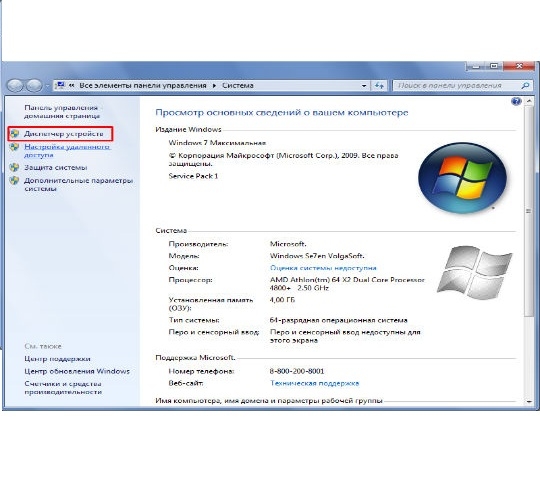
- Зайти в закладку «Радиомодули bluetooth» или «Сетевые адаптеры » (в этой вкладке несколько полностью активных элементов).
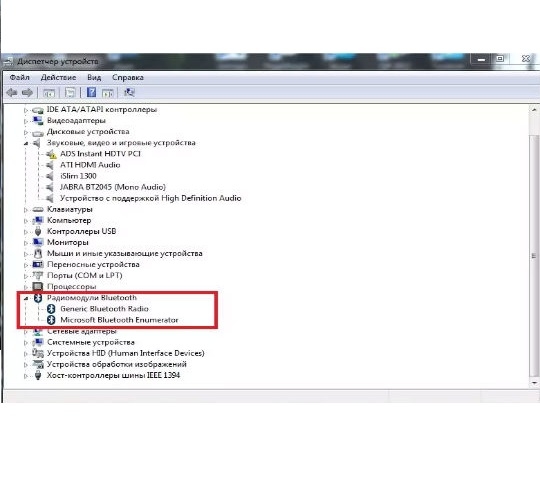
Также можно проверить функционирование bluetooth гарнитуры в «Панели уведомлений». Чтобы воспользоваться этим способом, необходимо нажать правой кнопкой мыши на значок bluetooth и «Добавить устройство». Далее запустится процесс и останется только выбрать гарнитуру.
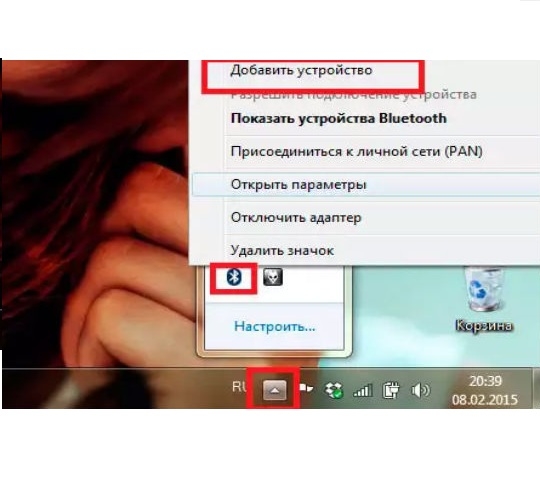
Процесс подключения наушников к стационарному компьютеру: необходимо подсоединить внешний или внутренний модуль. Внешний адаптер подключается через порт USB, а внутренний нужно соединить с материнской платой.
Безопаснее всего воспользоваться последним типом модуля, так как подобное соединение снижает риск возможных перебоев со связью.
Далее необходимо следовать алгоритму:
- Загрузить драйвера для модуля с официального сайта или сопровождающего устройство диска.
- Установить программное обеспечение.
- Проверить функционирование устройства с помощью «Панели уведомлений» (описано выше).
Возможные ошибки подключения
В отсутствии звука в беспроводных наушниках необходимо проверить состояние драйверов, возможно, они устарели или случился сбой.
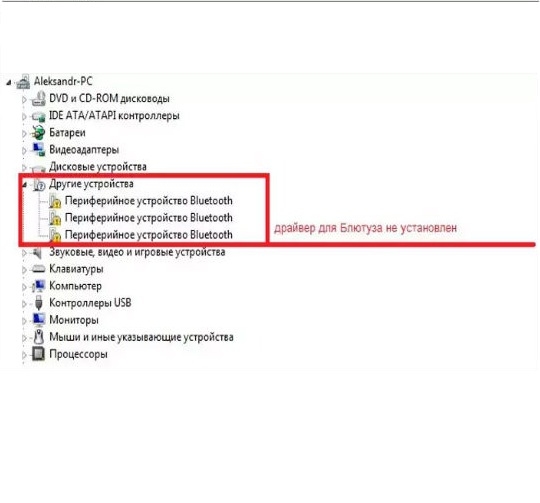
Если подобное наблюдается на ПК, то следует загрузить драйвера с официального сайта или с диска. Избежать проблемы в будущем можно только своевременной поддержкой должного состояния программного обеспечения.
При возникновении проблемы на ноутбуке нужно на сайте производителя модели устройства загрузить необходимые драйвера из раздела «Поддержка». Если они находятся в нормальном состоянии, тогда следует сделать следующее:
- Нажать на рабочем столе в панели задач на значок динамика, выбрать пункт «Устройства воспроизведения».
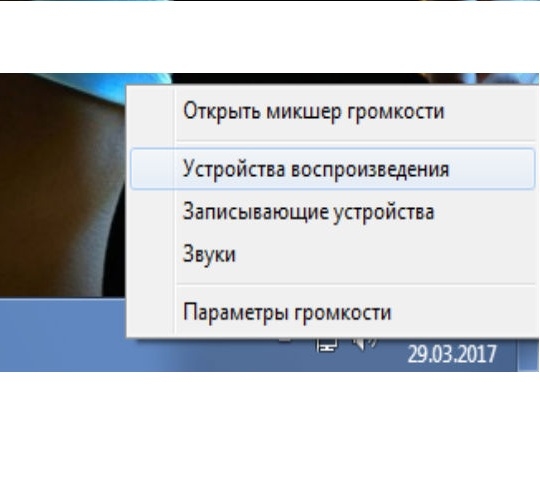
- Кликнуть по элементу «Динамики» и нажать «Включить» (загорится зелёная галочка).
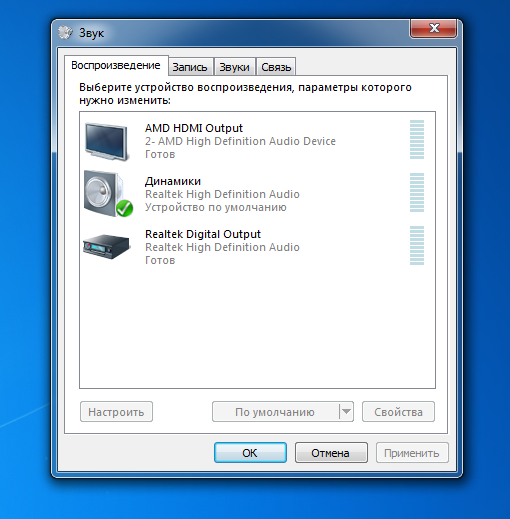
Также устранить ошибки при подключении гарнитуры помогут:
Правильное подключение bluetooth-гарнитуры поможет избежать возникновения проблем в дальнейшей передачей звука. Следуя инструкции, можно быстро наладить функционирование устройства.
Источник: tehznatok.com
